
Adobe CCにおすすめなパソコン6選!格安モデル・推奨スペックについても紹介
当ページのリンクには広告が含まれています。
この記事では、Adobe CC(Adobe Creative Cloud)で提供されているソフトを快適に利用できるおすすめPCを紹介します。
また、Adobe CCの推奨スペックやPCの選び方も併せて解説するので、クリエイター活動用のPCが欲しい方は、ぜひ参考にしてください。
目次
Adobe CCにおすすめ!クリエイター向けパソコン6選
まずは、Adobe CCにおすすめのクリエイターPCを6モデル紹介します。
ノートPCとデスクトップPCをそれぞれ紹介するので、利用するシーンや用途に応じて適切なモデルをチェックしてみてください。
Adobe CCにおすすめのノートパソコン
Adobe CCにおすすめのクリエイターノートPCを3つ紹介します。
外出先での作業が多くなりそうな方は、ぜひ参考にしてください。
mouse K5-I7GM5BK-A

グラフィック : GeForce MX550
メモリ : 16GB
ストレージ : 512GB NVMe SSD
ディスプレイ: 15.6インチ
- 約12万円の格安価格
- 15.6型の大型ディスプレイ
- Photoshopなどの軽めのソフトは問題なく動かせる
- After Effectsなどの重めのソフトには不向き
- 大型なので収納スペースの幅をとる
「MX550」のグラボを搭載した、格安モデルのクリエイターノートPCです。
約12万円のお手頃価格で販売されているものの、Photoshopなどの軽めのソフトであれば、快適に処理できます。
また、15.6型の大型ディスプレイを搭載しているので、視認性についても申し分ありません。
デザイン制作などを中心に、軽めのクリエイティブ作業を行う予定の方におすすめのクリエイターノートPCです。
DAIV R4-I7G50WT-A

グラフィック :RTX 3050
メモリ : 16GB DDR4 SDRAM
ストレージ : 500GB NVMe SSD
液晶サイズ: 14インチ
動作時間: 約11.5時間
本体重量: 1.42kg
- ミドルクラスのCPUを搭載
- sRGB比約100%の広色域パネル搭載
- フルサイズSDカードリーダー搭載
- After Effectsを快適に処理するにはやや力不足
- メモリは足りないので増設する必要がある
「Core i7-12650H」のCPUを搭載した、高いコストパフォーマンスを備えているクリエイターPCです。
Adobe CCのソフトを動作させるのに十分なCPU・GPUの性能を備えています。
また、sRGB比約100%の広色域パネルを搭載しているので、色潰れなどがほとんど起きません。
フルサイズのSDカードリーダーを搭載していることから、Lightroomなどで写真編集を行う方におすすめです。
DAIV S4-I7G60CB-B

グラフィック : RTX 4060
メモリ : 32GB
ストレージ : 1TB Gen4 SSD
液晶サイズ: 14インチ
動作時間: 約13.5時間
本体重量: 1.78kg
- 最新のCPU・GPUを搭載
- After Effectsを快適に動かすのに十分なスペック
- キャリブレーションにより高い色再現性を実現
- 約13.5時間の長時間バッテリーを搭載している
- 性能に応じて価格は高い
- 軽い作業のみを行うならオーバースペックになる可能性がある
CPU・GPUともに最新のパーツを搭載した、高性能なクリエイターノートPCです。
32GBと1TBストレージを搭載しており、比較的処理の重いAfter Effectsすらも快適に動かせるスペックを備えています。
また、約13.5時間の長時間バッテリーを搭載していることから、外出先で頻繁に充電する必要もありません。
動画編集や3DCG制作など、比較的高度なクリエイティブ業務を行う方におすすめです。
Adobe CCにおすすめのデスクトップパソコン
続いて、Adobe CCにおすすめのデスクトップPCを紹介します。
自宅で集中して作業を行う予定の方は、ぜひ参考にしてください。
DAIV FX-A5G1B

グラフィック :GTX 1650
メモリ : 16GB
ストレージ : 500GB NVMe SSD
- 軽めのクリエイティブ業務ならサクサクこなせる
- 比較的価格が抑えられている
- 大型かつハイスペックなパーツも収容可能
- After Effectsを快適に処理するにはやや力不足
- もっと安いモデルや高性能なモデルが存在する
クリエイター初心者のために作られた、エントリーモデルのクリエイターPCです。
デザイン設計やイラスト制作など、比較的軽めの作業なら快適にこなせます。
また、大型のケース内には、ハイスペックなパーツを追加で収容することもできるので、カスタマイズすればスペック不足で悩まされる心配もありません。
これからクリエイティブ業務を始めるにあたって、入門用のクリエイターPCを探している方におすすめです。
DAIV FX-I5G50

グラフィック :RTX 3050
メモリ : 16GB
ストレージ : 500GB NVMe SSD
- エントリーモデルの中では比較的高性能
- WEBデザインやイラスト制作などを幅広くこなせる
- 使いやすさに配慮されたインターフェース
- After Effectsなどの重いソフトを快適に動かすにはややスペックが足りない
- メモリやストレージを必要に応じて増設する必要がある
「Core i5-13400F」や「RTX 3050」を搭載した、エントリーモデルの中では比較的高性能なクリエイターPCです。
とくに、CPUは最新の第13世代のパーツを搭載しているので、WEBデザインやイラスト制作など、幅広い業務をサクサクこなせます。
また、電源ボタンやUSBコネクタが上部に配置されているため、デスクトップPCを床に置いて使用してもストレスを感じることがほとんどありません。
クリエイティブ業務を幅広くこなせる、中級レベルのクリエイターPCが欲しい方におすすめです。
DAIV FX-I7G70

グラフィック :RTX 4070
メモリ : 32GB
ストレージ : 1TB Gen4 SSD
- 「RTX 4070」の高性能GPU搭載
- After Effectsもサクサク動作する
- 大容量メモリ&ストレージを搭載
- 価格が高い
- 用途によってはオーバースペックになる
「RTX 4070」の高性能GPUを搭載した、ハイエンドモデルのクリエイターPCです。
After Effectsを快適に動かせるのはもちろん、4Kの動画編集や3Dモデリングもサクサク処理できます。
また、1TBの大容量ストレージを備えているので、制作した大量の動画データを保存していてもしばらくは容量不足に陥りません。
比較的PCへの負荷が高くなる、高度なクリエイティブ業務を行う方におすすめです。
Adobe CCの推奨スペックを一覧でチェック
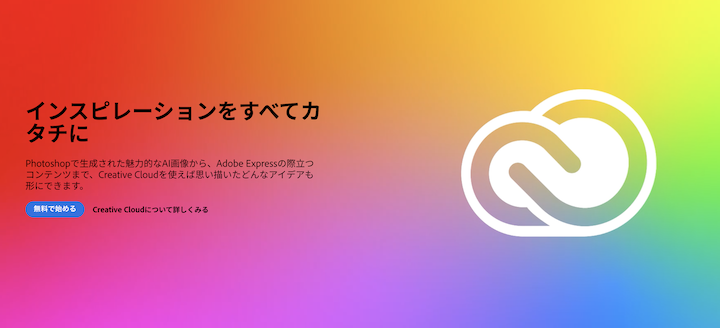
引用元:Adobe
Adobe CCは、複数のソフトを利用できるクラウドサービスであるため、利用するソフトによって推奨スペックは異なります。
ここでは、Adobe CCの中で最も要求スペックが高いAfter Effectsの推奨スペックを基に紹介していくので、ぜひ参考にしてください。
公式の推奨スペック(Mac)
| CPU | マルチフレームレンダリング用の8コア以上 |
|---|---|
| GPU | 4GBのGPU VRAM |
| メモリ | 32GB |
上記は、After Effectsの推奨スペックです。
2020年に発売されたAppleM1チップ搭載モデルであれば、上記のスペックを満たしています。
ただし、Adobe CCのソフトを快適に利用するには、力不足感が否めません。
公式の推奨スペック(Windows)
| CPU | SSE 4.2 以降の 2 GHz 以上のプロセッサー |
|---|---|
| GPU | DirectX 12をサポートしているGPU / 4Kの場合は4GB のGPUメモリ |
| メモリ | 32GB |
Windows版の要求スペックもMacと同様にそこまで高いスペックは要求されていません。
現行のエントリーモデルでも余裕で満たせるスペックです。
ただし、Adobe CCのソフトで読み込みや出力処理を行えば、スペック不足のせいで時間がかかることが予想されます。
推奨スペックギリギリだと動作が重くなるかも
推奨スペックギリギリのPCでAdobe CCのソフトを利用すると、処理動作が重くなることが予想されます。
Adobe CCのソフトは年々アップデートを重ねており、徐々に必要なスペックが高くなっているためです。
よって、公式が発表している推奨スペックはあくまで最低ラインであることを理解しておきましょう。
CPUは「Core i7-12700」、GPUは「Geforce RTX 3060」程度を満たす、スペックに余裕のあるPCを使用するのがおすすめです。
Adobe CC用PCの選び方・必要なメモリ容量は?
| CPU | Core-i7以上 |
|---|---|
| GPU | RTX3060以上 |
| メモリ | 32GB |
| ストレージ | 1TB |
Adobe CCは、Adobeのさまざまなツールを利用できるクラウドサービスですが、メモリ容量やスペックが不足していてはサービスを快適に利用できません。
ここでは、Adobe CCのソフトを動かすために必要なPCの選び方を紹介するので、ぜひ参考にしてください。
メモリは「32GB以上」がおすすめ
メモリは、PCで作業中のデータを一時的に保存しておくために必要なパーツで、メモリの容量が多いほど並列処理能力が向上します。
とくに、Premiere ProやAfter Effectsなど、動画編集系のソフトを利用する場合は一度に大量のデータを取り扱うので、32GB以上のメモリを用意するのがおすすめです。
メモリが少ないと、データの読み込みや出力といった作業に時間がかかるので注意しましょう。
CPUは「Core-i7以上」がおすすめ

引用元:ドスパラ
CPUは、周辺機器やソフトウェアから来る指示を処理する、PCの頭脳の役割を果たすパーツです。
このCPUの性能によって処理能力が変わってくるので、Adobe CCのソフトを快適に処理したいのであれば、比較的性能が高い「Core-i7以上」のCPUを選びましょう。
また、CPUは同じCore-i7でも世代によって処理能力が異なります。
最低でも第12世代、できれば最新の第13世代のCPUを選ぶのがおすすめです。
GPUは「RTX3060以上」がおすすめ
GPUは、PCの中でもグラフィックに関する処理を担当しているパーツです。
GPUの性能次第で、画像・動画の出力速度や精度が変わるので、最低でも「RTX3060」以上のGPUを用意しましょう。
このクラスのGPUを用意しておけば、Premiere ProやAfter Effectsといった動画編集ソフトもサクサク処理できます。
ストレージは「SSD1TB以上」がおすすめ

引用元:ドスパラ
ストレージは、PCにインストールしたソフトウェアや制作したデータを保存するパーツです。
このストレージが多ければ多いほど、多くの制作物を保存できるようになるので、容量に余裕がある1TBのSSDを選択しましょう。
なお、ストレージにはSSDとHDDの2種類がありますが、読み込み速度の違いからSSDを推奨しています。
HDDの方が安いので妥協したくなるものの、クリエイティブ業務を効率的に行うための投資と思ってSSDを選びましょう。
Adobe CCはMacとWindowsどっちが良い?
- Apple製品との連携が容易
- ディスプレイが高性能
- 持っているだけでステータスになる
- 価格の安いモデルが多い
- スペックアップができる
- 購入モデルが豊富
Adobe CCを利用するのに、MacとWindowsのどちらにすべきか悩んでいる方は多いと思います。
そこで、MacとWindowsでそれぞれの特徴をまとめました。
結論を述べると、どちらにもメリット・デメリットがあるので、自分が重要視する要素に合わせて選ぶのがおすすめです。
以下では、MacとWindowsそれぞれのメリット・デメリットを踏まえ、おすすめな人の特徴を解説します。
Mac|Apple製品と連携して高度な編集がしたい人
- Apple製品との連携が容易
- ディスプレイが高性能
- 持っているだけでステータスになる
- 価格が高い
- 購入後のカスタマイズができない
- ポート数が少ない
Macのメリットとして最も大きいのが、Apple製品との連携に優れている点です。
iPhoneとMacを所持していれば、それぞれのデバイスのデータをiCloudで素早く共有できるので、iPhoneで撮った画像データをすぐにMacで編集できます。
筆者も実際にMacを使用していますが、画像データを自動で共有できる点やデバイスを跨いでコピー&ペーストができる点などの利便性が高いので、もはやこの機能がないとまともに作業できません。
また、高解像度のRetinaディスプレイを搭載しているにも特徴があり、色鮮やかで美しい映像を表示できるのもクリエイターにとっては大きなメリットです。
一方、Macは最低でも15万円程度、容量に余裕を持たせると20万円は軽く超えてきます。
また、ポート数や種類が限られているため、拡張ハブなどを購入しなければ出力が行えません。
購入後のカスタマイズができないといったいくつかのデメリットも存在しますが、これらのデメリットよりもApple製品との連携やディスプレイの性能を重視する方にはMacがおすすめです。
Windows|購入費用を安く抑えたい人
- 価格の安いモデルが多い
- スペックアップができる
- 購入モデルが豊富
- 販売モデルが多い分判断に迷う
- 高性能モデルは価格が高い
- Macの環境に対応できない
Windowsは、販売モデル数が多く、その分コスパが良いのでPCの購入価格を抑えたい方におすすめです。
使っているうちにスペックが足りないと感じれば、パーツを交換することでスペックアップできるメリットもあります。
一方、販売モデルが多いため、購入時の選択肢が多いのはデメリットに感じる方が多いかもしれません。
また、MacはWindows環境に対応できるのに対し、WindowsではMacの環境に対応できないこともデメリットとして挙げられます。
ただ、WindowsでMacの環境に対応しなければならないケースは稀なので、そこまで気にする必要はありません。
Adobe CCのおすすめPCに関する質問
10万円以下で買えるクリエイターPCは?
マウスコンピューターで販売されている「mouse MH-I5U01」であれば、10万円以下で購入できます。
Officeソフトでの事務作業や軽い画像編集など、軽めの作業を行う方におすすめです。
家電量販店でクリエイターPCを買うと高い?
家電量販店のクリエイターPCは、ドスパラやマウスコンピューターなどのBTOショップで買うよりも割高である可能性が高いです。
人件費やテナント料を上乗せされていることが関係しています。
また、性能面でも家電量販店で販売しているモデルが劣るので、家電量販店で売られているクリエイターPCを購入するのは絶対におすすめしません。
Adobe CCは重い?メモリを食いすぎる?
Adobe CCでは、利用するソフトによって重さやメモリの消費量が異なります。
Adobe XDを中心に、デザイナー向けのソフトは比較的軽いのが特徴です。
一方、動画編集者が利用するPremiere ProやAfter Effectsなどは重く、メモリも多く消費するので注意しましょう。
Adobe CCにSSDは必要?
Adobe CCにSSDは必要です。
HDDの方が価格が安いものの、読み込み速度ではSSDに敵いません。
動画編集やデザインなど、クリエイティブ業務を効率よく行いたいなら、SSD搭載のクリエイターPCを購入しましょう。
Macbook airでもAdobe CCは使える?
M1やM2チップを搭載した比較的新しいMacbook airであれば可能です。
ただし、After Effectsなどの比較的処理が重いソフトを利用するなら、CPU性能の高いM2モデルを購入しましょう。
失敗したくないなら余裕を持ったスペックのモデルを選ぼう
- Adobe CCを利用するなら32GBメモリを搭載したPCがおすすめ
- CPUは「Core-i7」、GPUは「RTX3060」以上が理想
- 価格の安さを重視するならWindowsを選ぶ
Adobe CCのソフトを快適に利用するには、32GBの大容量メモリと高性能なCPUおよびGPUが必要です。
性能を妥協してしまうと、Adobe CCのソフトを処理するのに時間がかかり、クリエイティブ作業の効率が下がるので注意しましょう。
なお、MacとWindowsで悩んでいる場合は、価格の安いモデルが豊富にラインナップしているWindowsをおすすめします。
本記事で紹介したモデルを参考に、自分にピッタリのクリエイターPCを見つけてみてください。
また、クリエイターPCとゲーミングPCの違いが気になる方は、「ゲーミングPCとクリエイターPCの違いは?それぞれのおすすめモデルも紹介!」で解説しているので、併せてご覧ください。













